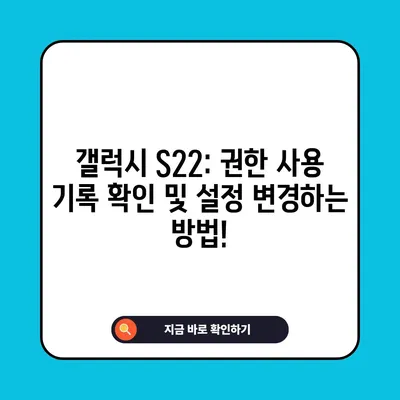갤럭시 S22 권한 사용 기록 보기 및 허용 여부 설정 변경 방법
갤럭시 S22 권한 사용 기록 보기 및 허용 여부 설정 변경 방법에 대해 알아보겠습니다. 스마트폰을 사용하면서 무심코 앱의 권한을 허용했던 경험이 모두에게 있을 것입니다. 그러나 시간이 지나면서 그 승인들이 어떻게 사용되고 있는지 궁금할 때가 많습니다. 위치 정보, 카메라, 마이크와 같은 주요 권한은 개인 정보와 직결되므로, 이러한 설정을 관리하는 것은 무척 중요합니다. 이 포스팅은 갤럭시 S22에서 앱의 권한 사용 기록을 확인하고, 필요에 따라 허용 여부를 설정하는 방법을 자세히 설명합니다.
마지막으로 이 과정을 통해 여러분의 개인정보 보호가 얼마나 중요한지를 다시 한번 깨닫고 실천해 보시기를 바랍니다.
권한 관리의 의미
권한 관리는 단순히 어떤 앱이 어떤 기능을 사용하도록 허용하는 것이 아닙니다. 이는 개인의 데이터 보호와 연결됩니다. 예를 들어, 특정 앱이 위치 정보를 요구할 때, 우리가 승인하지 않으면 해당 앱은 우리의 위치를 추적할 수 없습니다. 반대로, 잘못된 앱이 불필요한 정보를 수집하는 것을 방지할 수 있는 중요한 절차입니다. 개인 정보 유출 사건이 빈번한 요즘, 권한 관리가 삶의 필수 요소라고도 할 수 있습니다.
갤럭시 S22에서의 권한 관리
갤럭시 S22는 사용자 친화적인 interface를 갖추고 있어 권한 관리를 쉽게 수행할 수 있습니다. 사용자들은 자신이 설치한 앱이 어떤 권한을 사용하고 있는지, 전반적인 사용 현황을 파악할 수 있도록 돕습니다. 아래 표는 갤럭시 S22에서 제공하는 주요 권한 유형과 그 설명을 정리한 것입니다.
| 권한 유형 | 설명 |
|---|---|
| 위치 | GPS나 네트워크를 통해 기기의 위치 정보를 추적 |
| 카메라 | 사진 촬영 및 비디오 녹화 기능 사용 |
| 마이크 | 음성 녹음 및 통화 기능 사용 |
| 연락처 | 연락처 리스트 접근 |
| 저장공간 | 기기 내에서 파일의 저장 및 접근 |
위 표를 통해 각 권한의 중요성을 알 수 있습니다. 이제, 이 권한들을 어떻게 확인하고 변경하는지 단계별로 알아보겠습니다.
권한 승인 기록 확인 방법
갤럭시 S22에서 본인이 어떤 권한을 승인했는지 확인하는 절차는 다음과 같습니다:
- 갤럭시 S22 우측 측면의 전원 버튼을 눌러 홈 화면을 켭니다.
- 톱니바퀴 아이콘의 설정 앱을 선택하여 실행합니다.
- 개인정보 보호 항목을 터치하여 들어갑니다.
- 지난 24시간 동안 사용한 권한 카테고리에서 모든 권한 버튼을 클릭합니다.
- 사용 중인 권한 허용 기록을 확인합니다.
이 과정을 통해 사용자가 최근에 어떤 앱들이 어떤 권한을 사용했는지를 직관적으로 파악할 수 있습니다. 만약 예상치 못한 앱이 특정 권한을 사용 중이라면, 즉시 주의를 기울여야 합니다.
권한 기록 확인의 필요성
권한 기록을 정기적으로 확인하는 것은 매우 중요합니다. 궁극적으로, 이는 나의 데이터 사용 현황을 인식하고 불필요한 권한 사용을 줄이는 데 기여합니다. 예를 들어, 위치 서비스를 과도하게 사용하는 앱은 개인 정보를 유출할 위험이 높아질 수 있습니다. 매일 사용하는 앱 중 필요한 앱만 권한을 유지하도록 조정하면, 개인정보를 안전하게 관리할 수 있습니다.
💡 신한카드 한도를 쉽게 확인하고 설정하는 방법을 알아보세요. 💡
권한 승인 여부 변경 방법
갤럭시 S22 권한 사용 기록 보기 및 허용 여부 설정 변경 방법을 통해 권한 관리가 어떻게 이루어지는지 알아보겠습니다.
- 앞서 설명한 방법으로 설정 앱에 접근합니다.
- 권한 동의 여부를 변경하고자 하는 항목을 선택합니다. 예를 들어, 위치 권한에 대한 접근을 거부하고 싶다면 위치 항목을 선택합니다.
- 우측 상단에 있는 톱니바퀴 아이콘을 클릭합니다.
- 권한 설정을 변경하고자 하는 앱 항목을 선택합니다.
- 권한 설정에서 [항상 허용], [앱 사용 중에만 허용], [항상 확인], [허용 안 함] 옵션 중 하나를 선택합니다.
이번 단계는 각각의 앱이 접근할 수 있는 데이터 범위를 설정하는 과정입니다. 이를 통해 사용자들은 자신이 어느 정도의 정보 공유를 원하고, 해당 앱이 그 정보에 접근할 수 있도록 허용할지를 결정할 수 있습니다.
변경 시의 효과
이 과정을 통해 안전하게 자신의 정보를 관리할 수 있습니다. 예를 들어, 소셜 미디어 앱이 위치 정보를 요청할 때, 필요에 따라 앱 사용 중에만 허용으로 설정하면, 다른 시간대에는 위치를 추적당하지 않을 수 있습니다. 이러한 설정은 각 사용자의 라이프스타일에 따라 달라질 수 있으며, 실제 사용 현황에 따라 유동적으로 조정하십시오.
💡 신한카드 한도 설정을 바꾸는 방법을 지금 알아보세요! 💡
결론
갤럭시 S22 권한 사용 기록 보기 및 허용 여부 설정 변경 방법에 대해 알아보았습니다. 스마트폰을 사용하면서 우리는 많은 앱의 권한을 승인하게 됩니다. 하지만 이러한 승인이 우리에게 어떤 영향을 미칠 수 있는지, 그리고 이를 관리하는 것이 얼마나 중요한지를 다시 한번 생각해 볼 필요가 있습니다. 권한 사용 기록을 정기적으로 확인하고, 필요한 경우 설정을 변경함으로써 개인 정보를 보다 안전하게 관리할 수 있습니다.
앞으로도 갤럭시 S22 사용자 분들이 권한 사용 관리에 더욱 관심을 두고, 불필요한 정보 노출을 방지하기 위해 적극적으로 행동하시기를 바랍니다. 이 포스팅이 도움이 되셨기를 바랍니다. 다음 포스트에서 더욱 유익한 정보를 전달해 드리도록 하겠습니다. 감사합니다.
💡 카카오톡 보안을 강화하는 방법을 지금 확인해 보세요! 💡
자주 묻는 질문과 답변
💡 아이폰 16의 배터리 수명 늘리기 위한 필수 팁을 알아보세요. 💡
Q1: 권한 설정을 변경하면 어떤 영향이 있나요?
답변1: 권한 설정을 변경하면 해당 앱의 기능이 제한되거나, 데이터 수집이 줄어들 수 있습니다. 사용자가 원하지 않는 정보 수집을 방지하는 데 도움이 됩니다.
Q2: 그동안 승인한 모든 권한을 한 번에 변경할 수 있나요?
답변2: 현재 갤럭시 S22에서는 앱별로 권한을 개별적으로 변경해야 합니다. 한 번에 모든 권한 변경은 지원되지 않습니다.
Q3: 언제 권한 사용 기록을 확인해야 하나요?
답변3: 앱을 새로 설치한 후 혹은 주기적으로 확인하는 것이 좋습니다. 특히 사용하는 앱의 종류나 목적이 변경될 때 확인하는 것이 중요합니다.
Q4: 앱이 필요한 권한을 요청할 때 반드시 허용해야 하나요?
답변4: 아닙니다. 앱이 필요로 하는 권한이 실제로 그 앱의 기능과 연결되어 있는지 판단하고, 사전 조사 후 허용 여부를 결정하는 것이 좋습니다.
갤럭시 S22: 권한 사용 기록 확인 및 설정 변경하는 방법!
갤럭시 S22: 권한 사용 기록 확인 및 설정 변경하는 방법!
갤럭시 S22: 권한 사용 기록 확인 및 설정 변경하는 방법!